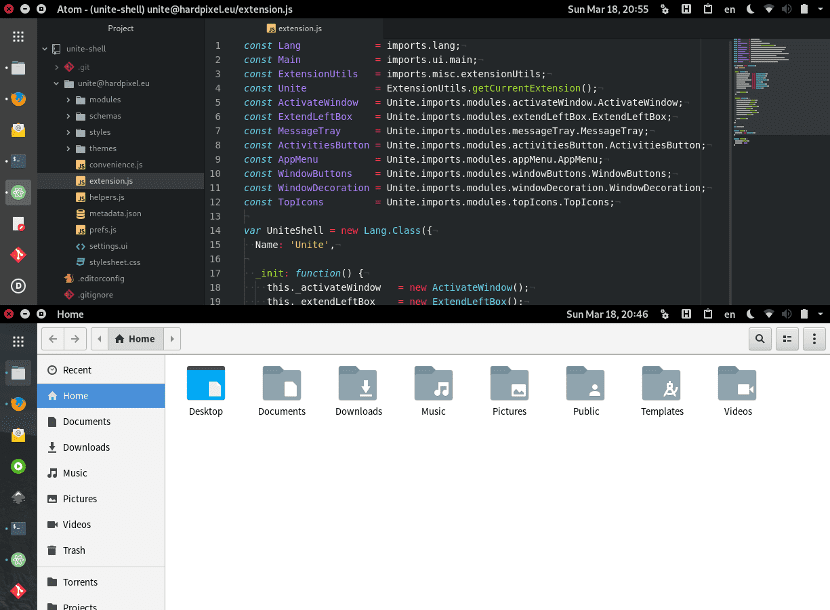
Para sa maraming mga gumagamit, ang pagdating ng Ubuntu 18.04 ay nangangahulugang ang tiyak na pagkamatay ng Unity bilang desktop ng kanilang pamamahagi. Mangangahulugan ito para sa maraming pagbabago ng pamamahagi at syempre ang pagbabago ng desktop. Gayunpaman, nakakamit ng Canonical ang isang form na tulad ng Unity salamat sa isang extension ng Gnome. Kung titingnan mo ang default na desktop ng Ang Ubuntu 18.04, makikita mo kung paano ito may katulad na hugis sa Unity ngunit ang desktop ay Gnome pa rin.
Ang resulta na ito ay talagang kawili-wili mula pa Ang Gnome ay isang desktop na naroroon sa anumang pamamahagi ng Gnu / Linux hindi katulad ng Unity, na magagamit lamang para sa Ubuntu. Papayagan kaming magkaroon ng ganitong aspeto ng Unity sa Fedora, OpenSUSE at maging si Debian, nang hindi pinabayaan ang mga serbisyo at tampok nito, tiyak na humihinto sa paggamit ng Ubuntu o pagkakaroon ng iba pang mga tampok tulad ng paglabas ng paglabas.
Pinapayagan ka ng Unite na magkaroon ng hitsura at pakiramdam ng Unity sa anumang pamamahagi ng Gnu / Linux sa Gnome
Pag-install at aplikasyon ng Magkaisa, kung saan ang tawag sa extension na ito ng GnomeMadali itong gawin ngunit bago mag-download at mag-apply, kailangan naming mag-install ng isang serye ng mga pakete na makakatulong nang maayos na gumana ang extension ng Gnome. Upang magawa ito buksan namin ang terminal at isulat ang sumusunod:
sudo apt install x11-utils
Kung mayroon kaming Debian o derivatives. Kung mayroon kaming Fedora o derivatives, isinusulat namin ang sumusunod:
dnf install xorg-x11-utils
At kung mayroon kaming Arch Linux, isinusulat namin ang sumusunod:
pacman -S xorg-xprop
At ngayon, na naka-install ito, maaari naming i-download ang extension ng Gnome sa aming computer. Para sa mga ito ay gagawin namin ang opisyal na website at pinili namin ang bersyon ng Gnome na mayroon kami. Kapag na-download na namin ang kaukulang package, i-install namin ito sa Gnome at i-restart ang computer. Makikita natin ngayon kung paano nailapat nang tama ang mga pagbabago at kung paano namin mayroon ang pasadyang Pagkakaisa na hindi mayroon o gumagamit ng Ubuntu sa aming computer. Tulad ng nakikita mo, simple lang ito, hindi ba?
Iniisip ko lamang ang tungkol sa pagkakaisa at pag-aaksaya ng patayong puwang sa Gnome at sa gayon tiningnan ko kung ang pag-unlad ay nagagawa sa isang lasa ng ubuntu na may pagkakaisa bilang isang desktop at nahanap na ito ay mahusay at mahusay na gumagana. Salamat sa pagkalat nito.
Sa dapat ay ang bahagi ng HUD na lumitaw kasama ang Alt key, na napaka kapaki-pakinabang sa mga application na may malalaking menu tulad ng Eclipse, ngunit ang mga tagabuo sa likod ng extension na ito ay gumawa ng mahusay na trabaho.